Richiesta attivazione firma digitale già acquistata
In questa guida andremo ad analizzare il procedimento per la richiesta di una nuova firma digitale:
- Effettuare l'accesso all'Area Alunni e in un plesso qualsiasi ovvero in Amministrazione Digitale
- Dal menù laterale di sinistra selezionare "Firme Digitali"
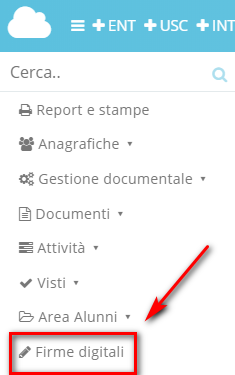
- Sempre dal menù laterale di sinistra selezionare "Attiva firma già acquistata"
- Cliccare sul tasto "+ Crea Nuovo"

- Scaricare e compilare il Modulo d'ordine (1)
- Compilare il form sulla pagina aperta(2)
- Scegliere il tipo di firma (Mobile o Fisico)
Mobile: è un'App che consente di generare in modo sicuro il tuo codice di sicurezza OTP direttamente dal tuo smartphone (versioni compatibili: iOS: 10.0 e successive; Android: 5.0 e successive) senza la necessità di gestire nessun componente hardware aggiuntivo, scaricando dallo store l’app dedicata. L’app potrà essere installata su un unico smartphone dal titolare del certificato di firma digitale.
Fisico: è il dispositivo con display di firma digitale remota, dotato di chip e schermo LCD totalmente sicuro, portatile e pratico che verrà consegnato presso l’indirizzo indicato nel modulo di richiesta di attivazione
- Salvare la compilazione
- Una volta salvata la compilazione la richiesta perverrà alla nostra amministrazione che provvederà nel più breve tempo possibile all'attivazione.
Related Articles
Richiesta e attivazione nuova Firma Digitale
Richiesta nuova Firma Digitale In questa guida andremo ad analizzare il procedimento per la richiesta di una nuova firma digitale: Effettuare l'accesso all'Area Alunni e in un plesso qualsiasi, ovvero in Amministrazione Digitale. Dal menù laterale di ...Richiesta nuova Firma Digitale
In questa guida andremo ad analizzare il procedimento per la richiesta di una nuova firma digitale: Effettuare l'accesso all'Area Alunni e in un plesso qualsiasi, ovvero in Amministrazione Digitale Dal menù laterale di sinistra selezionare "Firme ...Attivazione della firma digitale mediante riconoscimento con Spid/Cie
In questa guida illustreremo i passaggi per effettuare il riconoscimento tramite Spid e/o Carta d'identità elettronica (CIE) e la successiva attivazione della firma digitale. 1) Dopo aver inviato la tua richiesta di attivazione della firma digitale ...Richiesta nuova Firma Digitale
In questa guida andremo ad analizzare il procedimento per la richiesta di una nuova firma digitale. Effettuare l'accesso all'Area Alunni e in un plesso qualsiasi, ovvero in Amministrazione Digitale Dal menù laterale di sinistra selezionare "Firme ...Riconoscimento De Visu per l'attivazione della firma digitale con operatore Madisoft
In questa guida illustreremo i passaggi per effettuare il riconoscimento tramite la piattaforma "De Visu" di Aruba con un operatore Madisoft per l'attivazione della Firma Digitale. 1. Successivamente alla vostra richiesta di Firma Digitale inoltrata ...